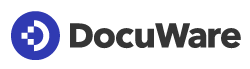動作:
DocuWareで文書をダウンロードしようとすると、以下のエラーメッセージが表示されます。
"DynaPDF out of memory!"
DocuWareで文書をダウンロードしようとすると、以下のエラーメッセージが表示されます。
"DynaPDF out of memory!"
解決方法:
このエラーは、DocuWareシステムの「DynaOptimizeOutputPdfs」設定により発生します。この問題を解決するには、次のガイドを参照してください:
このエラーは、DocuWareシステムの「DynaOptimizeOutputPdfs」設定により発生します。この問題を解決するには、次のガイドを参照してください:
1.
C:︓Program Files (x86)︓Common FilesDocuWare︓Imaging
注意:設定を変更する前に、設定ファイルのバックアップを取ってください。 DocuWare.Imaging.Worker.exe.configという名前のファイルを探します。 ファイルを右クリックし、[Open with]>[メモ帳] (またはお好みのテキストエディタ)を選択します。
C:︓Program Files (x86)︓Common FilesDocuWare︓Imaging
注意:設定を変更する前に、設定ファイルのバックアップを取ってください。 DocuWare.Imaging.Worker.exe.configという名前のファイルを探します。 ファイルを右クリックし、[Open with]>[メモ帳] (またはお好みのテキストエディタ)を選択します。
3.このファイルの中で、「<appSettings>」セクションまでスクロールします。
4.<appSettings>' セクション内に、以下の行を追加します。<add key="DynaOptimizeOutputPdfs" value="off" />
<add key="DynaOptimizeOutputPdfs" value="off"/>.
5.変更を保存し、テキストエディタを閉じます。
6.変更を有効にするには、DocuWare Imaging Worker Processesを再起動する必要があります:
- タスクマネージャーを開きます。
- 実行中の「DocuWare Imaging Worker」プロセスを探します。
- これらのプロセスを選択し、[タスクの終了]をクリックして終了します。
注:プロセスは、新しい構成で自動的に再起動されます。
7.管理者としてコマンドプロンプトを開き、:iisresetと入力してIISのリセットを実行します。その後、DocuWare Service Controlを使用してDocuWareサービスを再起動します。
注:上記の方法が機能しない場合は、サーバーを再起動することもできます。
これで、問題なくDocuWareから文書をダウンロードできるようになります。
オンプレミス組織のみに適用されるKBA
注意:この記事は英語からの翻訳です。この記事に含まれる情報は、オリジナルの英語版製品に基づいています。翻訳版の記事で使用されている文法などには、小さな誤りがある可能性があります。翻訳の完全な正確性を保証するものではありませんが、ほとんどの場合、十分な情報が得られると思われます。ご不明な点がございましたら、英語版の記事にお戻りください。